Windows 10에서 새 OneDrive 플라이아웃 비활성화
이미 알고 계시겠지만 Windows 10 빌드 14986 새로운 OneDrive 플라이아웃과 함께 제공 세련되고 현대적인 운영 체제 모양에 맞는 알림. 일부 사용자의 경우 기본적으로 활성화되어 있습니다. 새 플라이아웃이 활성화된 상태에서 Windows 10 빌드 14986을 실행하고 있지만 여전히 이전 스타일의 OneDrive 알림을 선호하는 경우 간단한 레지스트리 조정으로 비활성화할 수 있습니다. 방법은 다음과 같습니다.
이것은 Windows 10 빌드 14986의 새로운 OneDrive 플라이아웃입니다.
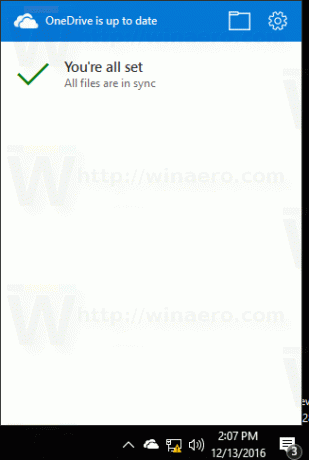
다음 스크린샷은 이전 OneDrive 알림을 보여줍니다.
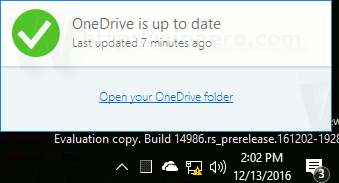 이전 알림을 활성화하려면 다음을 수행해야 합니다.
이전 알림을 활성화하려면 다음을 수행해야 합니다.
Windows 10에서 새 OneDrive 플라이아웃 비활성화
- 열려있는 레지스트리 편집기.
- 다음 레지스트리 키로 이동합니다.
HKEY_CURRENT_USER\소프트웨어\마이크로소프트\원드라이브
팁: 한 번의 클릭으로 원하는 레지스트리 키로 이동하는 방법.

- 오른쪽 창에서 이라는 새 32비트 DWORD 값을 만듭니다. ForceLegacyLayout.

 값 데이터를 1로 설정합니다.
값 데이터를 1로 설정합니다.
참고: 당신이 64비트 Windows 실행 여전히 32비트 DWORD 값을 만들어야 합니다.
그게 다야 앱을 다시 시작할 필요가 없으며 OneDrive 트레이 아이콘을 클릭하기만 하면 됩니다. 기본 OneDrive 알림이 나타납니다.
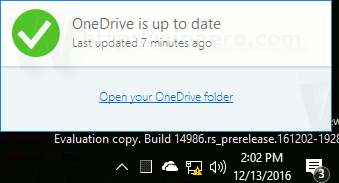 그게 다야 Chris(@evil_pro_) 이 트윅을 저와 공유해 주셔서 감사합니다.
그게 다야 Chris(@evil_pro_) 이 트윅을 저와 공유해 주셔서 감사합니다.

